XMind中添加表格的方法
时间:2023-02-14 15:51:17作者:极光下载站人气:594
最近有很多小伙伴反映在使用xmind的时候,想要在子主题中插入一个表格,但是不知道怎么插入表格,不知道XMind中有没有插入表格的功能,这款软件没有插入表格的功能,但是你可以通过插入矩阵列或者矩阵行的功能来插入一个矩阵表格,那么你可以在矩阵中进行数据编辑就可以了,并且这样可以更加直观的查看到你编辑的数据内容,只需要在新建的思维导图的页面中,在格式结构窗口下,选择自己矩阵列或者矩阵行进行插入即可,下面我们一起看看如何使用XMind进行插入表格的具体操作方法,需要的小伙伴可以看看方法教程。
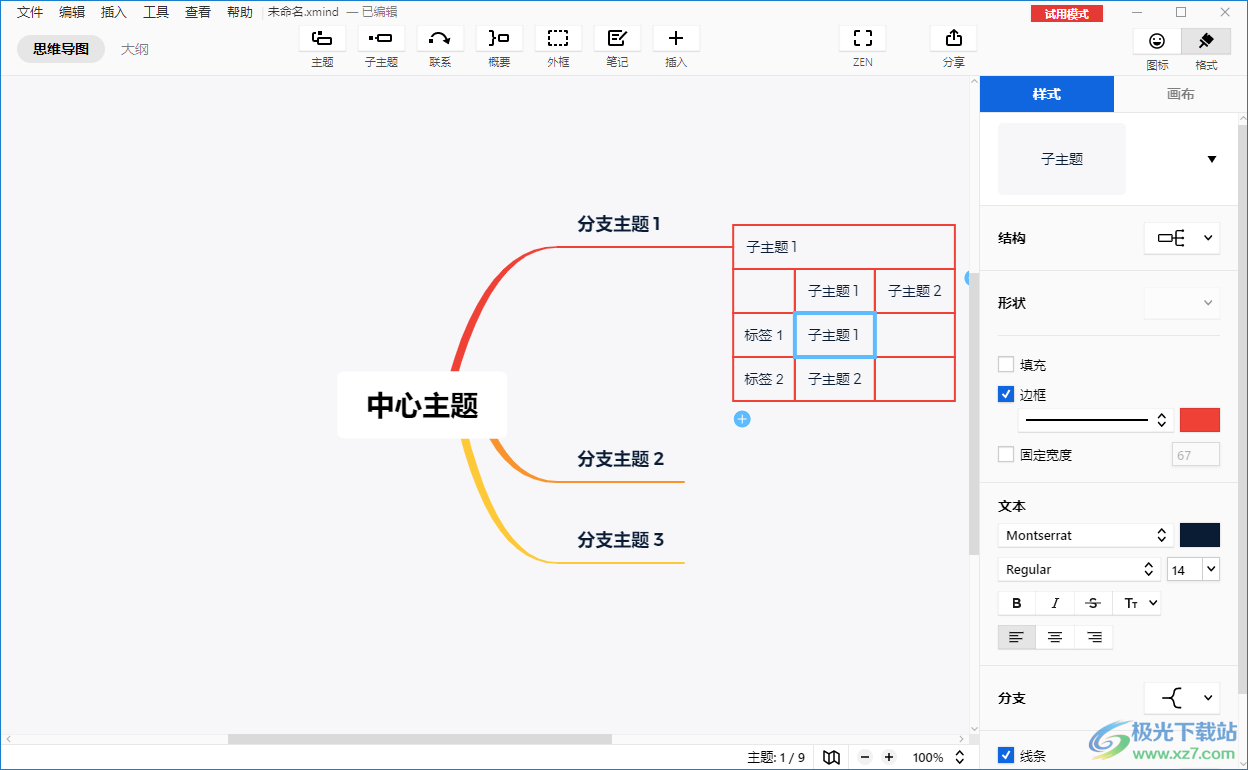
方法步骤
1.将我们的XMind打开,之后在页面上选择一个思维导图模板双击打开,或者点击右下角的【创建】按钮打开即可。
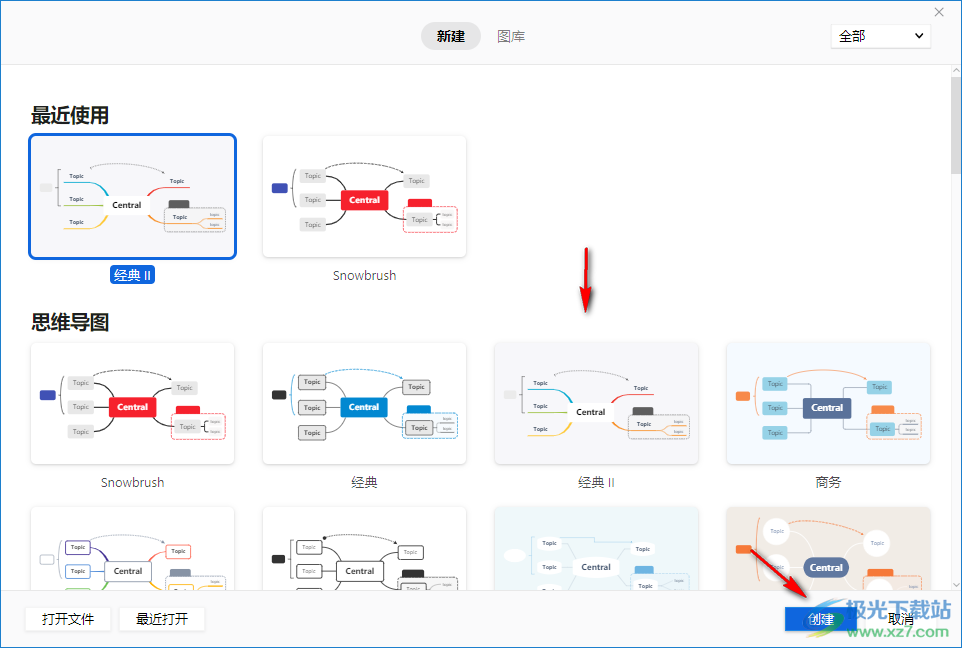
2.进入到页面之后,编辑好自己想要编辑的内容,你也可以按下键盘上的insert键进行新建一个子主题。
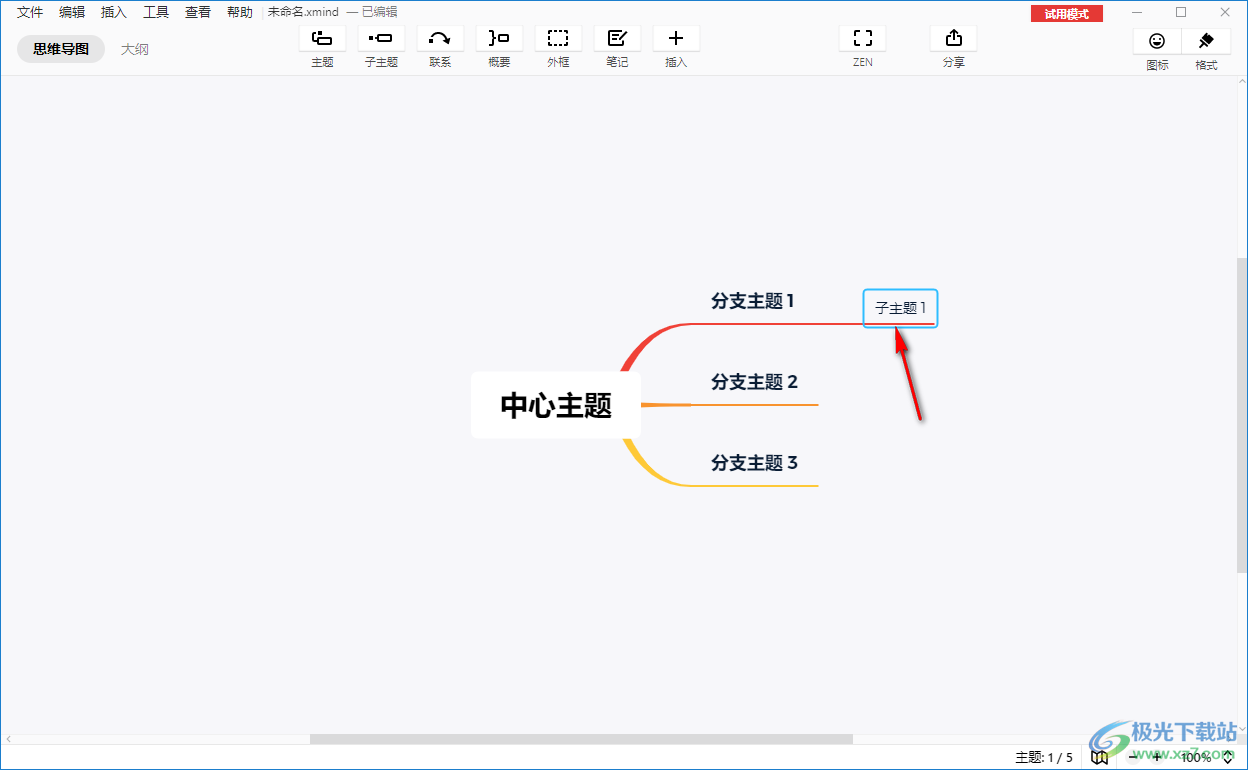
3.之后在右上角点击一下【格式】这个选项按钮,如图所示。
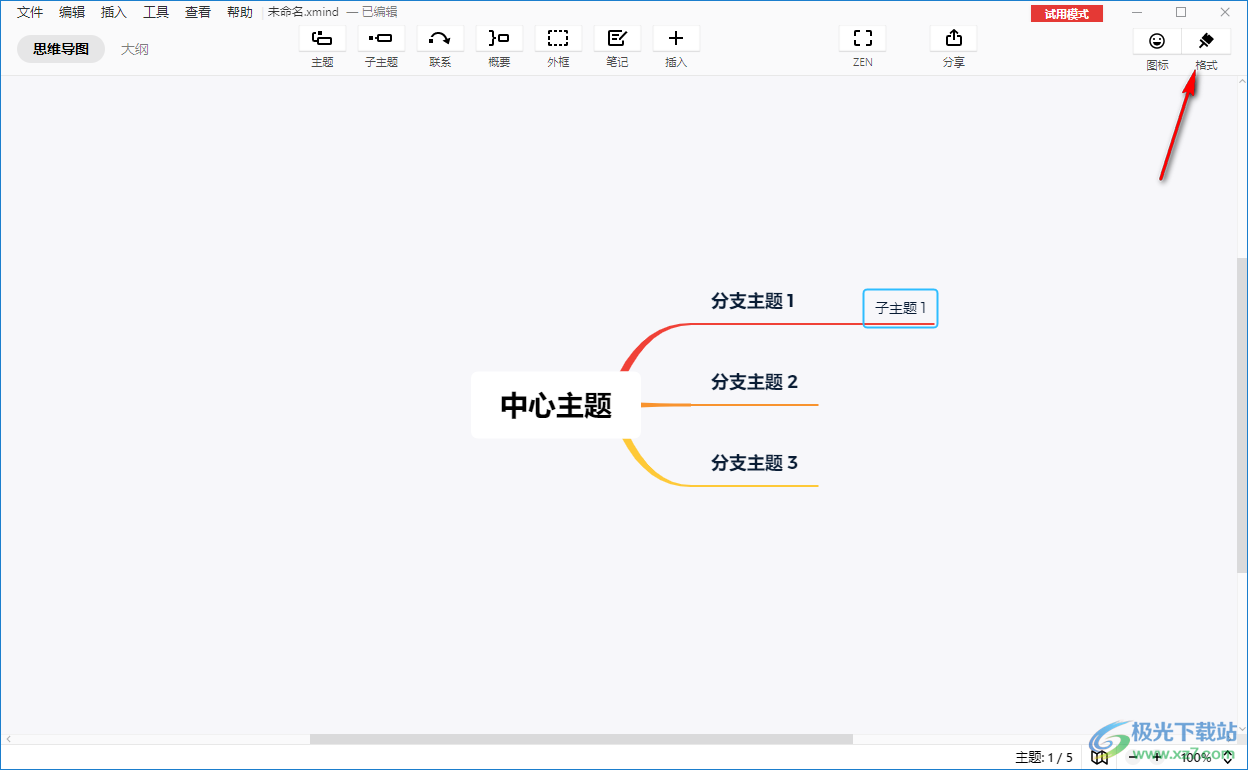
4.在打开的窗口中将【结构】的下拉按钮点击一下,在打开的窗口根据自己的需要来选择【矩阵列】或者【矩阵行】。
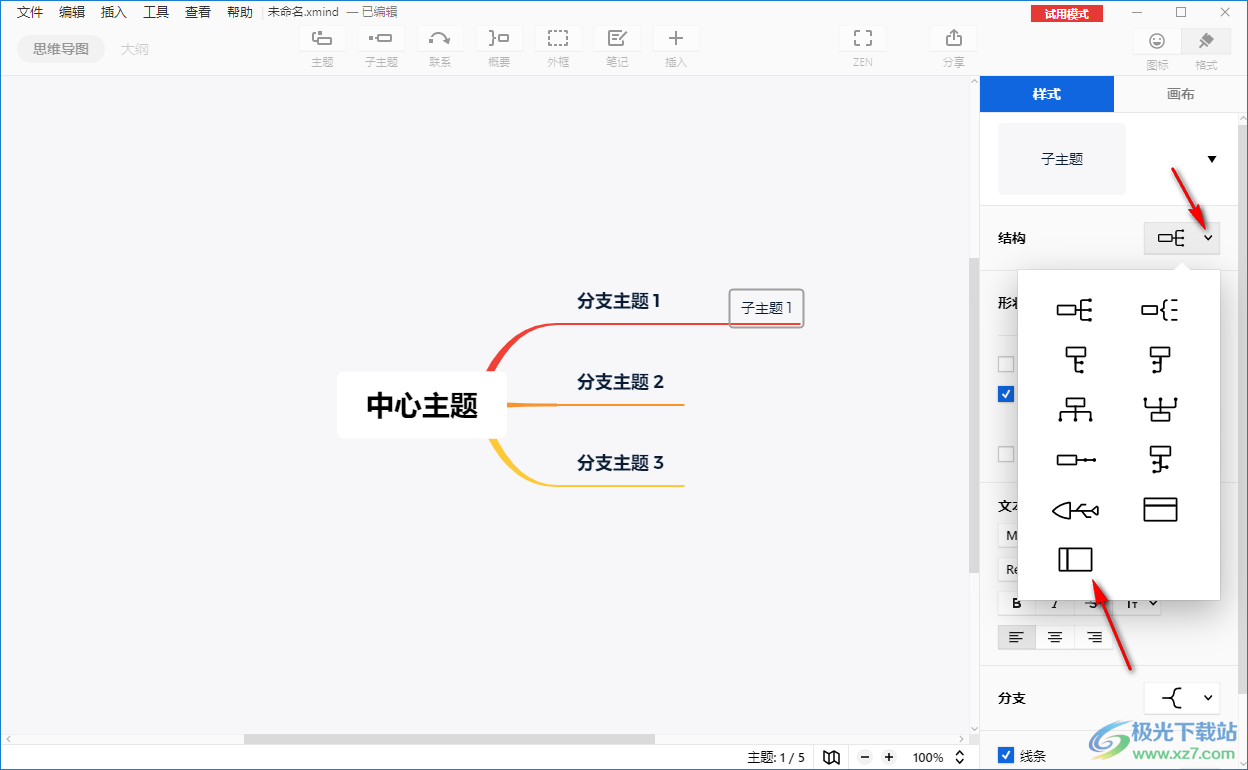
5.点击之后,那么我们的子主题中就会被插入一个矩阵,你可以在进行数据的一个编辑,如图所示。
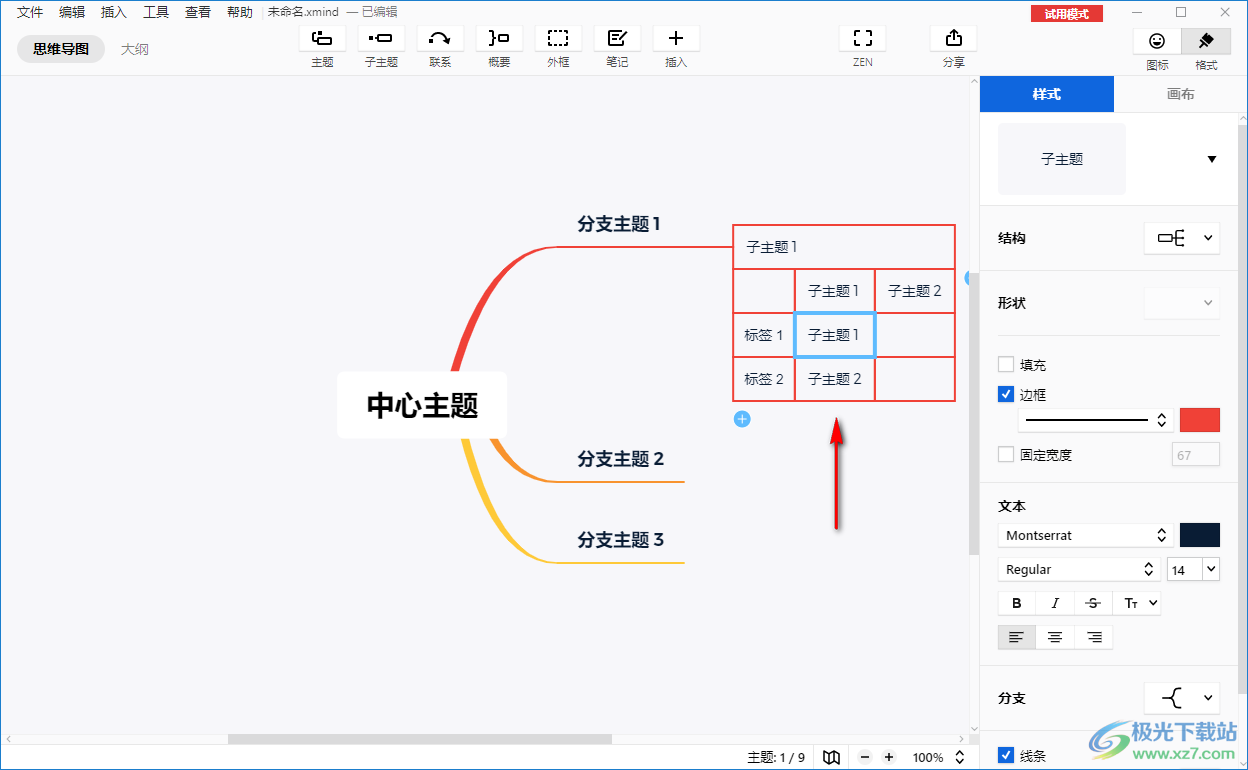
以上就是关于如何使用XMind通过矩阵添加表格的具体操作方法,我们不仅需要在XMind中进行文字内容的编辑,有时候还需要进行一个表格内容额添加,那么你可以通过在子主题中通过添加矩阵的方法来编辑表格内容,感兴趣的小伙伴可以操作试试。

大小:77.20 MB版本:v10.3.0环境:WinAll
- 进入下载
相关推荐
相关下载
热门阅览
- 1百度网盘分享密码暴力破解方法,怎么破解百度网盘加密链接
- 2keyshot6破解安装步骤-keyshot6破解安装教程
- 3apktool手机版使用教程-apktool使用方法
- 4mac版steam怎么设置中文 steam mac版设置中文教程
- 5抖音推荐怎么设置页面?抖音推荐界面重新设置教程
- 6电脑怎么开启VT 如何开启VT的详细教程!
- 7掌上英雄联盟怎么注销账号?掌上英雄联盟怎么退出登录
- 8rar文件怎么打开?如何打开rar格式文件
- 9掌上wegame怎么查别人战绩?掌上wegame怎么看别人英雄联盟战绩
- 10qq邮箱格式怎么写?qq邮箱格式是什么样的以及注册英文邮箱的方法
- 11怎么安装会声会影x7?会声会影x7安装教程
- 12Word文档中轻松实现两行对齐?word文档两行文字怎么对齐?
网友评论